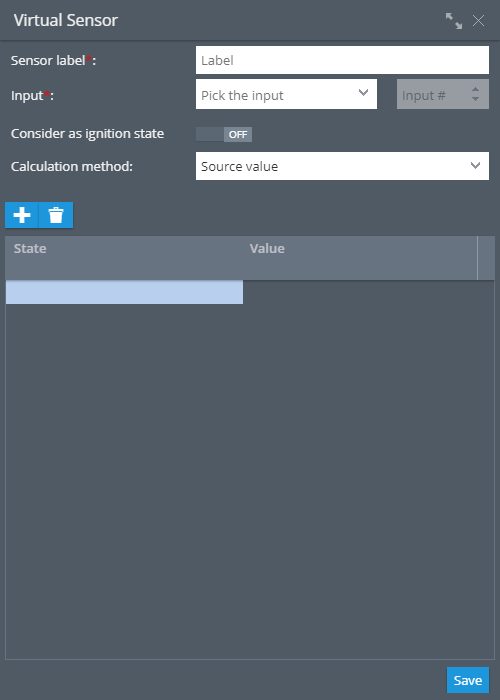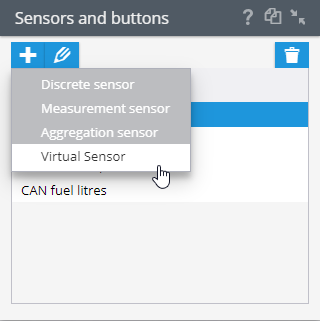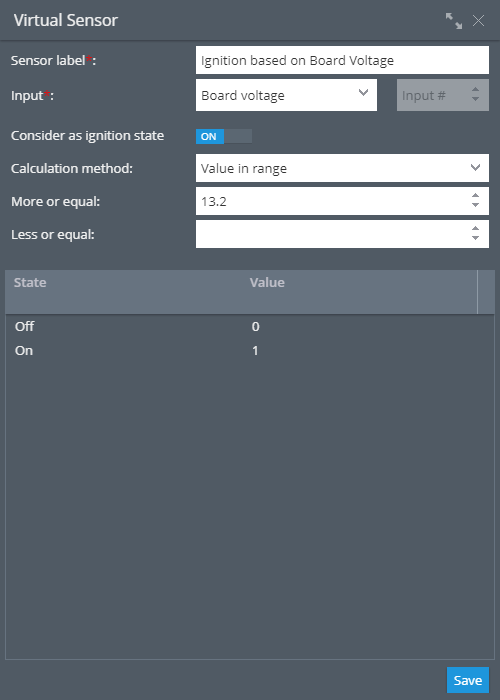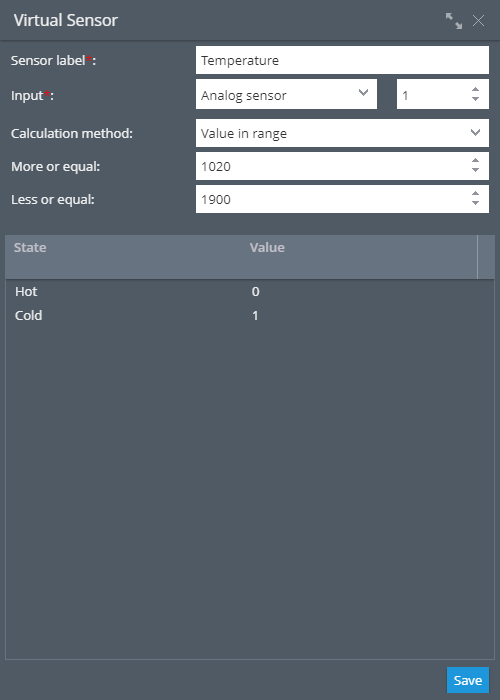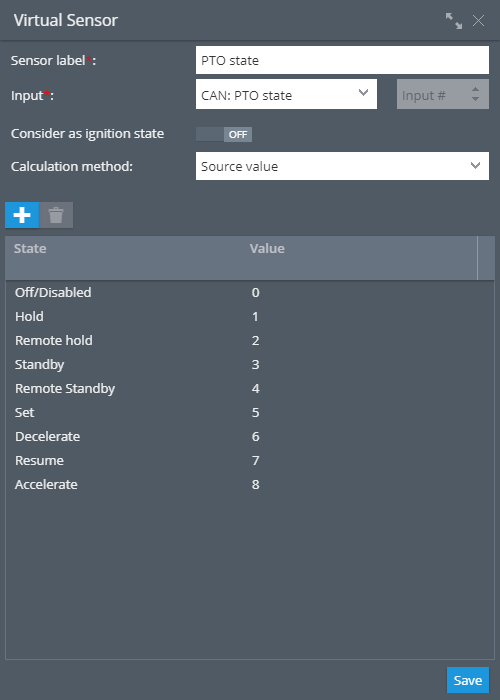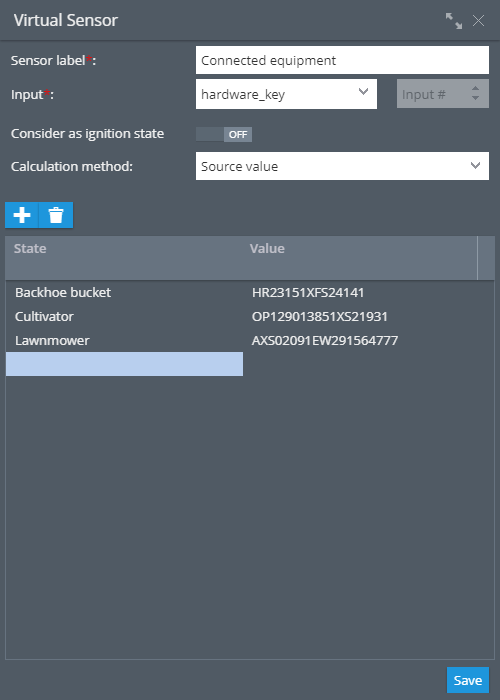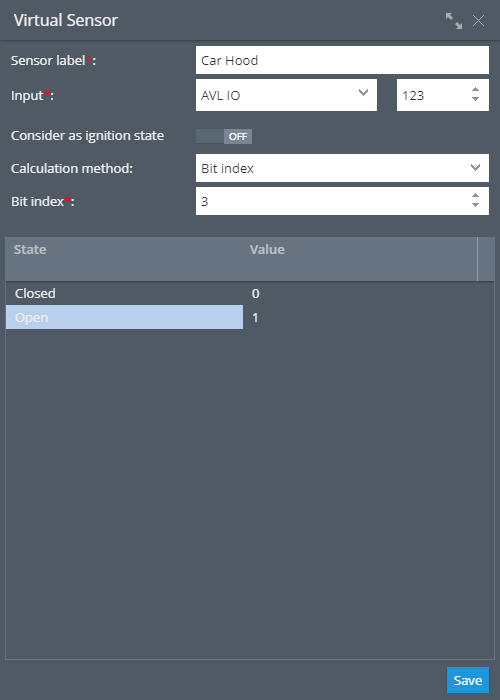Los sensores virtuales le permiten procesar datos de telemetría de manera más efectiva. Mapeando la tarjeta de voltaje, le pueden ayudar a calcular las horas de motor basado en las condiciones y valores configurados. Además, le permiten convertir múltiples puntos de datos de diferentes sensores conectados a un dispositivo en indicadores más fáciles de entender como "caliente", "frío", "abierto" y "cerrado", independientemente del fabricante o modelo del dispositivo. Esto abre nuevas posibilidades para monitorear, rastrear y predecir el desempeño de tecnologías complejas.
Cómo crear un sensor virtual
El sensor virtual se puede crear a través del portlet "Sensores y botones" ubicado en la pestaña Dispositivos y configuraciones:
- Ingrese a la sección de dispositivos y configuraciones.
- Seleccione un rastreador GPS
- Clic “+”.
- Seleccione la opción "Sensor virtual".
Los siguientes pasos dependen del caso de uso que deba resolverse a través del sensor virtual. A continuación puede encontrar ejemplos e instrucciones para diferentes métodos de cálculo.
Métodos de cálculo
Los sensores virtuales tienen tres tipos de cálculo distintos:
- Valor en rango.
- Valor de origen.
- Índice de Bits
Aquí, describimos cómo funcionan los diferentes métodos de cálculo. Haga clic en el nombre del método de cálculo para expandir.
Este tipo de sensor virtual ayuda a nuestros clientes a mantener parámetros importantes como el encendido virtual, la temperatura, la humedad y el nivel de combustible dentro de un rango específico.
Aquí explicamos cómo funciona:
- si el valor del sensor está dentro de los límites especificados, es 1 para la plataforma. Y 1 es igual a su valor A.
- si el valor del sensor está fuera de estos marcos, el valor del sensor virtual es 0 para la plataforma. Y 0 es igual a su valor B.
Ejemplo de ignición virtual
Si no tiene una entrada de encendido o su dispositivo ya está funcionando a plena capacidad, puede usar una herramienta de encendido virtual para detectar el estado de encendido. El voltaje a bordo del automóvil aumentará significativamente cuando se enciende el motor, lo que permite que el umbral de voltaje se use como indicador de si el motor está funcionando o no. Generalmente, el voltaje de la placa debe exceder los 13,2 V para indicar que el motor está funcionando.
Para crear este sensor:
- Comience por darle un nombre.
- Configure la entrada para el Voltaje de la Tarjeta, o cualquier otro sensor si se necesita.
- Habilite "Considerar como estado de ignición" en las configuraciones.
- Elija "Valor en rango" como el método de cálculo.
- Especifique el valor mínumo de rango, tal como 13.2 V. El máximo no es necesario aquí desde que la ignición del Voltaje de la Tarjeta encendida puede variar.
- Finalmente, ajuste el significado de 0 y 1 - Usualmente esto es On y Off respectivamente.
Una vez que establezca su rango de umbral de voltaje, si el valor integrado entrante está dentro de ese rango, la plataforma cambiará el estado de encendido a "encendido". Por el contrario, si está fuera de ese rango, se cambiará a "apagado". El encendido virtual creado con este método también se tendrá en cuenta en los informes y notificaciones en función de su estado; por ejemplo, puede usarlo para generar informes de horas de motor o alertas por ralentí excesivo.
Además, esta ignición se usará para detección de viaje y estacionamiento con consideración de ignición.
Ejemplo con un sensor análogo
Este ejemplo es similar al anterior, pero en lugar de monitorear la ignición de un vehículo, se monitorea la temperatura.
Suponga que tiene un sensor analógo que recopila datos de temperatura; digamos que emite 1020 para -10 °C y 1900 = 0 °C. Los datos provenientes de los sensores analógicos no están calibrados y, por lo tanto, también deben especificarse en este formulario para el sensor virtual.
Podemos establecer nuestro rango: cualquier cifra entre 1020 y 1900 se clasificaría como "fría" (1) y cualquier cifra por encima de 1900 se consideraría "caliente" (0).
Con los sensores virtuales, puede asignar su definición a cualquier valor recibido. Este método funciona con conjuntos predefinidos de valores y cadenas, lo que facilita el trabajo con valores estáticos sin tener que especificar diferentes rangos. Además, puede trabajar con cualquier dato que necesites. Por ejemplo:
- 0/1,
- true/false,
- on/off,
- open/close,
- armed/disarmed,
- state 1/state 2/state 3,
- key 1/key 2/key 3, etc.
cuando entra el valor 1, ese es su valor A;
cuando entra el valor 2, ese es su valor B;- y cuando llega el valor 3, ese es su valor C, y así sucesivamente.
Ejemplo con lecturas de CAN del vehículo
Algunos sensores CAN pueden proporcionar diferentes valores numéricos a la plataforma. Por ejemplo, tenemos un camión con un sensor CAN: PTO, que puede generar solo los siguientes valores:
- 0 – Off
- 1 – Suspendido
- 2 – Suspendido remoto
- 3 – En espera
- 4 – En espera remoto
- 5 – Fijar
- 6 – Desacelerar
- 7 – Resumir
- 8 – Acelerar
Para configurar dicho sensor:
- Especifique su nombre.
- Elija la entrada.
- Considerar la ignición como apagada.
- Seleccione "Valor de origen" como método de cálculo.
- Complete la tabla con sus propios valores en el lado izquierdo y sus respectivos valores del sensor en el lado derecho. Agregue filas haciendo clic en el signo "+" y elimínelas con el botón de la papelera
Lecturas de llaves de hardware para conductores, equipos y trailers
Algunos dispositivos pueden leer controladores y sus iButtons, llaves RFID o equipos conectados a través de sensores Bluetooth al dispositivo. La plataforma puede detectar el equipo o controlador más cercano al dispositivo, y el sensor virtual es capaz de mostrar dichos nombres.
La forma más sencilla de identificación es a través de etiquetas: cada unidad conectada a un equipo pesado, tiene su propio sensor con una etiqueta adjunta, que la plataforma reconoce como una llave de hardware. Cuando se conecta a la máquina, esta clave se enviará a la plataforma y su nombre asociado se puede mostrar de manera comprensible, similar a cómo se nombraron los valores para PTO.
Algunos dispositivos pueden proporcionar datos avanzados en sus paquetes, a veces fusionando varios parámetros dentro de un valor. La herramienta Sensores virtuales le permite trabajar con partes de valores telemáticos, decodificando así los datos transmitidos por el hardware GPS.
Por ejemplo, digamos que se transmite el valor 011; primero debemos leer esta información en little-endian de acuerdo con el protocolo:
- 1 - Muestra el estado del cinturón del conductor: 0 - abrochado, 1 - desabrochado. Bit 1
- 1 - Muestra el estado de la puerta del conductor: 0 - cerrada, 1 - abierta. Bit 2
- 0 - Indica el estado del capó: 0 - cerrado, 1 - abierto. Bit3
Cada posición en el parámetro muestra el valor de diferentes sistemas del vehículo. Para configurarlos y mostrarlos, debe crear un sensor por separado para cada parámetro.
Para un sensor que muestra la condición del capó del automóvil en nuestro ejemplo, debe
- Configurar el nombre del sensor.
- Elija la entrada de acuerdo con la documentación del dispositivo.
- Seleccione "Índice de bits" como método de cálculo
- Elija el bit 3 para este campo.
A continuación se muestra un ejemplo de un sensor que muestra el estado del capó del automóvil.
Una vez que se configura un sensor virtual y el sensor del dispositivo asociado ha proporcionado datos, se puede ver en el widget "Lecturas del sensor" en la pestaña Información del dispositivo. Los sensores de su dispositivo pueden hablar ahora en su lenguaje.